수정: Android 12에서 블루투스 통화가 작동하지 않음

Android 12에서 블루투스 통화가 작동하지 않으면 기기를 제거했다가 다시 페어링하거나 개발자 옵션을 조정하거나 네트워크 설정을 재설정해야 합니다.
홈 화면 위젯 을 사용하는 것은 Android 자체만큼이나 오래되었습니다. 많은 사용자가 여전히 다양한 용도, 무엇보다도 미학에 유용한 위젯을 사용합니다. 그러나 Android에서 문제 로드 위젯 오류에 대한 보고서가 몇 개 이상 있는 것 같습니다.
기본적으로 사용자는 이 오류로 인해 홈 화면에 위젯을 배치할 수 없습니다. 특히 타사 런처 를 사용할 때 그렇습니다 . 이 오류가 귀찮다면 아래 솔루션을 확인하십시오.
목차:
문제 로드 위젯 오류를 해결하는 방법
문제 로드 위젯 오류의 원인은 다양합니다. 가장 일반적인 것은 재부팅하거나 위젯을 다시 추가하여 간단히 해결되는 일시적인 중지입니다.
그러나 손상된 앱의 캐시 또는 사용자 지정 실행기에 대한 권한 부족으로 인해 발생할 수도 있습니다.
해결 방법 1 - 위젯을 제거하고 다시 추가
이것은 간단합니다. 먼저 장치를 재부팅하고 위젯 로드 문제 오류가 다시 발생하는지 확인합니다. 문제가 지속되면 위젯을 제거할 수 있는 홈 화면 상단으로 간단히 탭하고 누르고 있는 것이 좋습니다.
남은 작업은 다시 추가하는 것이므로 쉽게 수행하는 방법은 다음과 같습니다.
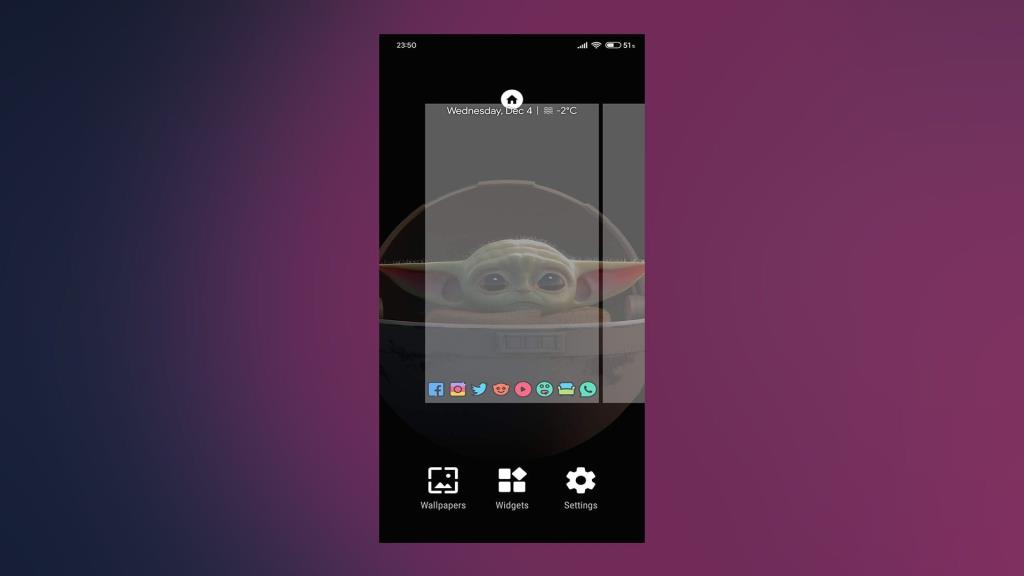
해결 방법 2 – 사용자 지정 실행 프로그램에 충분한 권한이 있는지 확인
이제 기본 시스템 런처에는 다양한 위젯을 로드하고 홈 화면에 유지하는 모든 권한이 있습니다. Nova Launcher , Microsoft Launcher 또는 Action Launcher 와 같은 타사 사용자 지정 실행 프로그램의 경우에는 그렇지 않습니다 .
이를 염두에 두고 커스텀 런처를 다시 시작하고 위젯을 추가해 보세요. 실패하고 오류가 다시 표시되면 권한을 확인하십시오. 사용자 지정 런처가 위젯을 생성할 수 있도록 하려면 먼저 런처 설정을 백업하십시오. 그런 다음 재설정하십시오.
그런 다음 위젯을 제거하고 다시 추가해 보세요. 위젯 생성 권한 부여에 대한 질문이 표시되어야 합니다. 수락하면 더 이상 오류가 표시되지 않습니다.
솔루션 3 - 앱 캐시 및 데이터 지우기
위젯은 우리 모두가 알고 있듯이 앱의 일부입니다. 앱에서 위젯을 구성하고 변경할 수 있습니다. 특히 기본적으로 위젯만 처리하는 앱에서는 더욱 그렇습니다.
그리고 모든 앱은 캐시와 데이터를 로컬에 저장하고 캐시된 파일은 일정 시간이 지나면 앱을 손상시키거나 중단시키는 경향이 있습니다. 따라서 위젯이 속한 기본 앱이 문제의 원인이 아님을 확인하려면 해당 캐시와 데이터를 지워야 합니다.
그러나 그렇게하기 전에 정기적으로 사용하는 위젯을 포함하는 모든 앱을 로컬 저장소로 옮기는 것이 좋습니다. 대부분의 경우 SD 카드에 설치하는 동안 의도한 대로 작동하지 않습니다.
완료한 후 Android 앱에서 캐시와 데이터를 지우는 방법은 다음과 같습니다.
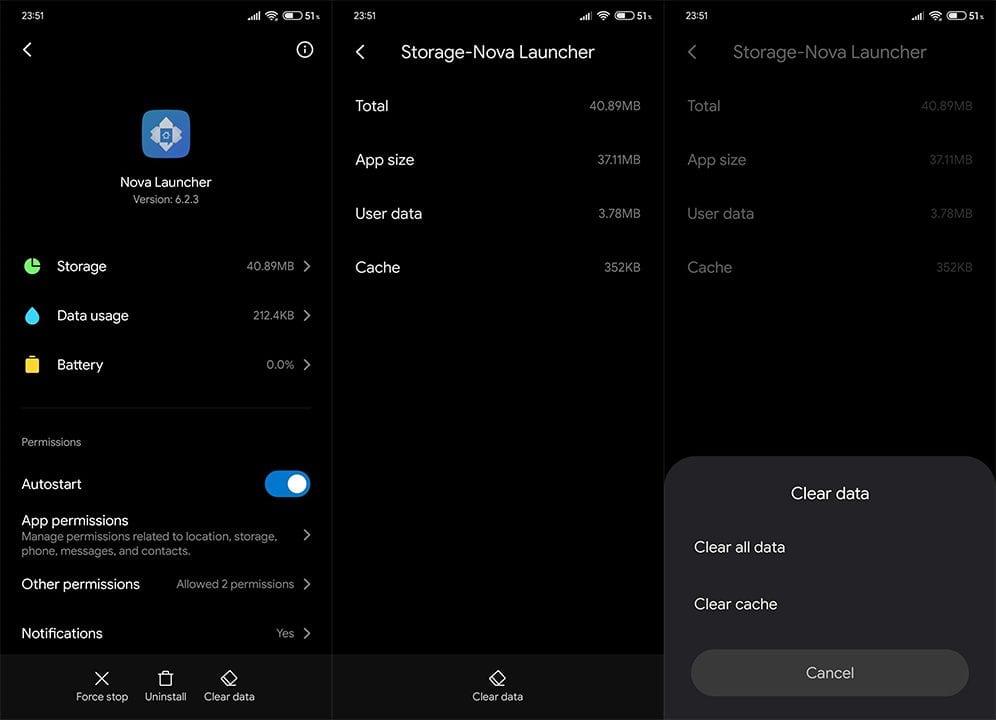
해결 방법 4 – 앱 다시 설치
이전 단계에서 위젯 로드 문제 오류가 해결되지 않은 경우 앱을 다시 설치해야 합니다. 문제가 무엇이든 일반적으로 위젯이 포함된 앱을 다시 설치하면 문제가 해결됩니다. 홈 화면이나 앱 서랍에서 앱을 길게 누르고 화면 상단으로 끌어다 제거하면 됩니다. 그런 다음 Play 스토어로 이동하여 다시 설치하십시오.
앱을 다시 설치한 후 필요한 권한을 부여하고(백그라운드에서 작동하도록 허용해야 함) 다른 위젯을 만들어 보십시오.
해결 방법 5 – 시스템이 최신 상태인지 확인
마지막으로 시스템이 최신 상태인지 확인하십시오. 앱이 이미 최신 버전의 Android에 최적화되어 있기 때문에 위젯 문제가 발생할 수 있습니다. 드물지만 여전히 그렇습니다. 설정 > 시스템 > 시스템 업데이트로 이동하고 업데이트가 있는 경우 즉시 설치합니다.
그건 랩이야. 읽어주셔서 감사합니다. 이 가이드가 위젯 문제를 완전히 해결하는 데 도움이 되었기를 바랍니다. 또한 대체 솔루션을 공유하거나 나열된 솔루션과 관련된 질문을 게시하는 것을 잊지 마십시오. 댓글 섹션은 바로 아래에 있습니다. 또는 및 에서 연락할 수 있습니다.
편집자 주: 이 기사는 원래 2019년 12월에 게시되었습니다. 신선함과 정확성을 위해 수정했습니다.
특정 Android 제조업체의 휴대폰은 과도한 배터리 최적화로 인해 부정적인 영향을 받을 수 있습니다. OxygenOS는 앱이 위젯을 업데이트하거나 적시에 알림을 보내는 것을 제한하는 Android 스킨의 좋은 예입니다. 앱별로 배터리 최적화를 비활성화하면 휴대폰이 백그라운드에 있는 동안 앱이 종료되어 결과적으로 위젯이 쓸모 없게 되는 것을 방지할 수 있습니다.
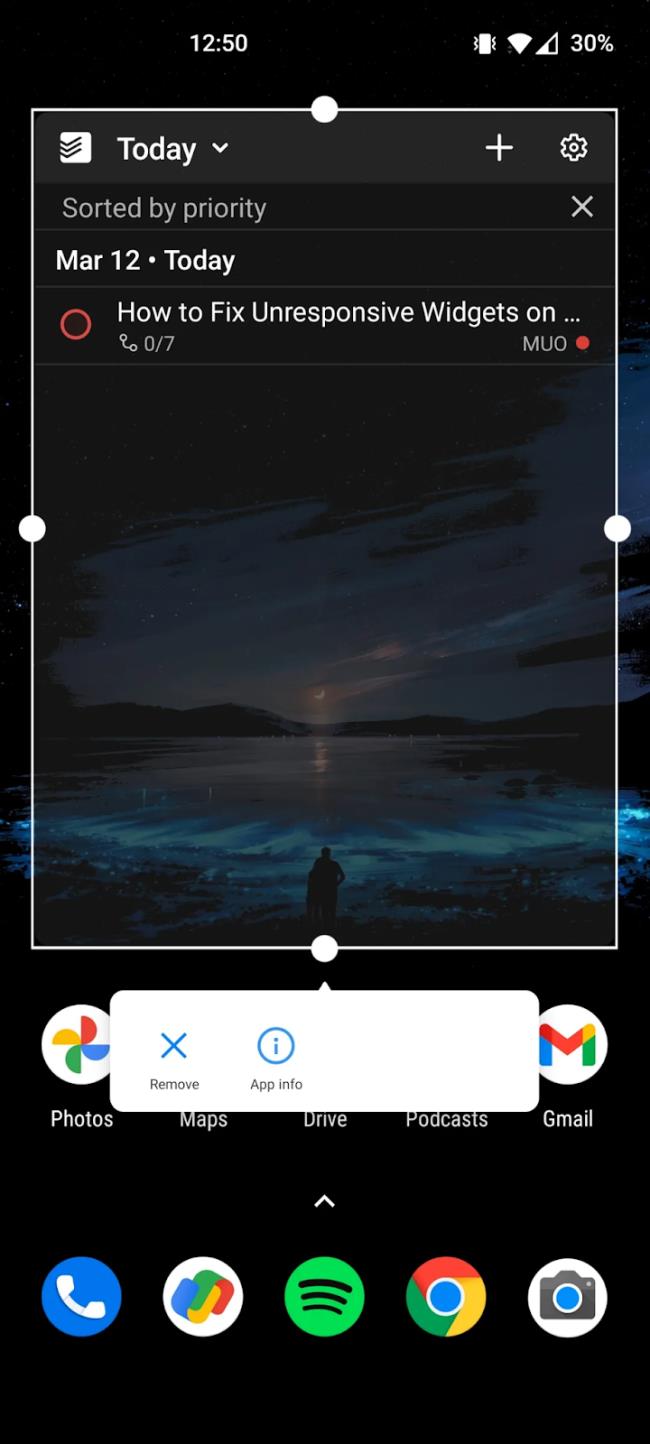

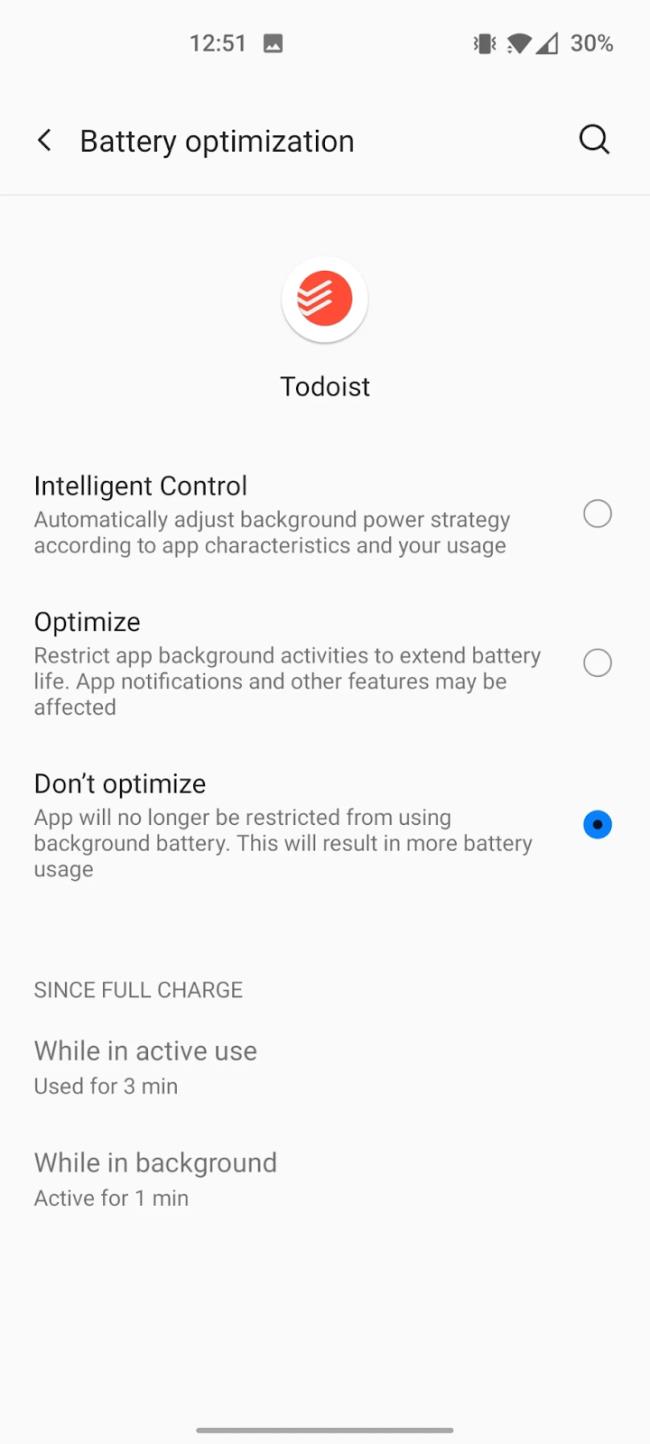
Android 12에서 블루투스 통화가 작동하지 않으면 기기를 제거했다가 다시 페어링하거나 개발자 옵션을 조정하거나 네트워크 설정을 재설정해야 합니다.
iPhone에서 공유 앨범이 표시되지 않으면 설정에서 옵션을 활성화하거나 네트워크를 확인하거나 구독자를 제거했다가 다시 추가하십시오.
Android에서 Google 지도가 말을 하지 않고 길찾기가 들리지 않는 경우 앱에서 데이터를 지우거나 앱을 다시 설치하세요.
Android용 Gmail에서 이메일을 보내지 않는 경우 수신자 자격 증명 및 서버 구성을 확인하거나 앱 캐시 및 데이터를 지우거나 Gmail을 다시 설치하세요.
사진과 동영상이 많지 않아도 사진 앱이 iPhone의 저장 공간을 너무 많이 차지한다면 팁을 확인하고 공간을 확보하세요.
iPhone에서 시크릿 모드를 끄려면 탭 아이콘을 열고 드롭다운 메뉴에서 시작 페이지를 선택하거나 Chrome에서 탭을 선택합니다.
모바일 네트워크를 사용할 수 없는 경우 SIM 및 시스템 설정을 확인하고 비행기 모드를 비활성화하거나 네트워크 설정을 재설정하십시오.
iPhone에서 Bluetooth 볼륨이 너무 낮은 경우 큰 소리 줄이기 옵션을 비활성화하여 볼륨을 높일 수 있습니다. 여기에서 방법을 알아보세요.
Android에서 화면이 꺼져 있을 때 Spotify 재생이 중지되면 백그라운드 활동을 허용하거나 배터리 최적화를 비활성화하거나 앱을 다시 설치하세요.
Android에서 연락처가 무음으로 울리도록 하려면 즐겨찾는 연락처에 대한 방해 금지 예외를 조정하면 됩니다. 기사의 세부 사항.








